win10系统应用程序无法启动因为应用程序的并行配置不正确的步骤介绍
发布时间:2019-03-08 15:24 作者:番茄花园官网 来源:www.winfanqie.comwin10系统有很多人都喜欢使用,我们操作的过程中常常会碰到win10系统应用程序无法启动因为应用程序的并行配置不正确的问题。如果遇到win10系统应用程序无法启动因为应用程序的并行配置不正确的问题该怎么办呢?很多电脑水平薄弱的网友不知道win10系统应用程序无法启动因为应用程序的并行配置不正确究竟该怎么解决?其实不难根据下面的操作步骤就可以解决问题1、首先按下“win + R”快捷键打开“运行”窗口,输入“services.msc”并点击确定打开服务; 2、来到服务窗口后,找到“windows Modules installer”服务并双击打开它;就可以了。下面就有win10下载吧的小编就给朋友们介绍一下win10系统应用程序无法启动因为应用程序的并行配置不正确详细的操作步骤:
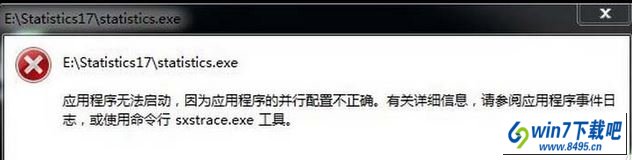
步骤:
1、首先按下“win + R”快捷键打开“运行”窗口,输入“services.msc”并点击确定打开服务;
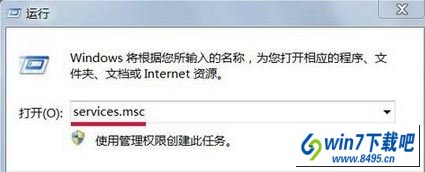
2、来到服务窗口后,找到“windows Modules installer”服务并双击打开它;
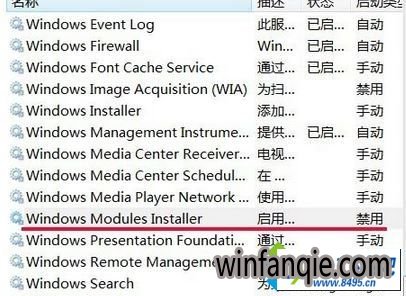
3、在“windows Modules installer的属性”窗口中,把“启动类型”修改为“手动”,然后点击确定;

4、接下来先下载Microsoft Visual C++ 20xx(运行库)文件,在安装完成后重启计算机即可。
以上就是win10应用程序无法启动因为应用程序的并行配置不正确的解决方法,有遇到类似问题的win10系统用户赶紧来试一试吧,希望能解决大家的问题。
上述给大家介绍的就是win10系统应用程序无法启动因为应用程序的并行配置不正确的步骤介绍就分享到这了,希望有此问题的朋友们都能有所收获,真正掌握到小编分享的技巧。
















